文章详情页
Win10远程桌面连接提示“需要网络级别身份验证”怎么办?
浏览:32日期:2022-11-17 13:56:54
电脑开启远程连接之后就可以在网络的一端控制另外一台电脑,完成一些工作或任务。但是有用户反映自己在远程过程中收到提示“需要网络级别身份验证”,这该怎么办?其实解决方法很简单,进入注册表进行设置即可。
具体方法如下:
1、按下【win】+【R】组合键输入【regedit】打开注册表。
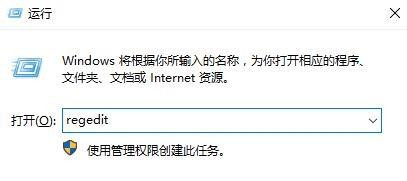
2、然后依次展开文件夹:【HKEY_LOCAL_MACHINESYSTEMCurrentControlSetControlLsa】。然后双击打开右边框里的【Security Packages】。
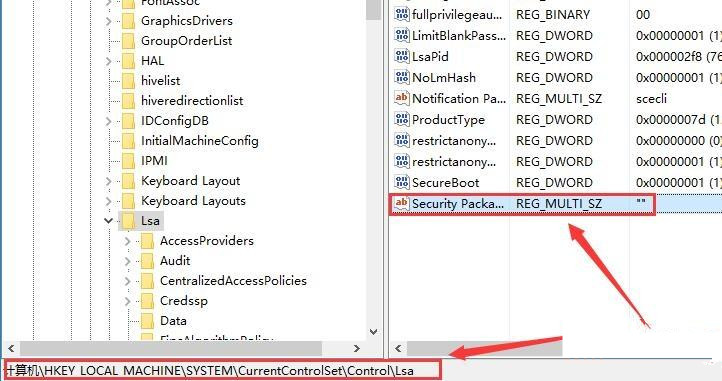
3、打开后,在空白处增加字符【tspkg】,然后点击【确定】。
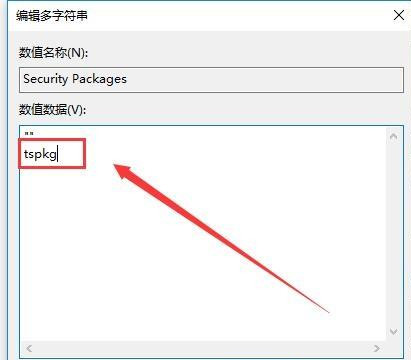
4、然后再依次展开文件夹:【HKEY_LOCAL_MACHINESYSTEMCurrentControlSetControlSecurityProviders】,选中最后一个文件夹后,我们双击右边框中的【SecurityProviders】。
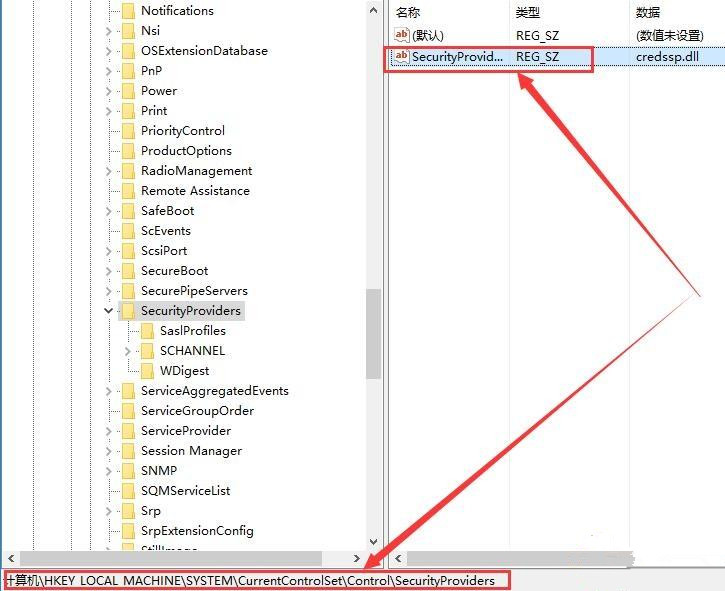
5、然后在数值数据中,添加【, credssp.dll】,然后就行了。
ps:第一个逗号后面,有个英文的空格。
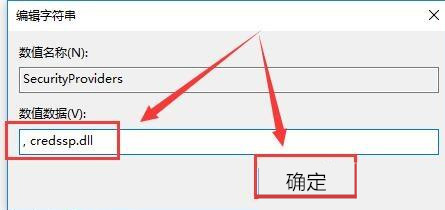
关于win10远程桌面连接提示“需要网络级别身份验证”的处理方法讲解到这里了。
相关文章:
1. win XP系统的电脑无法连接苹果手机怎么解决2. Windows 注册表LastKey键值的设置技巧3. Win10怎么关闭开机欢迎界面4. xp桌面图标无法正常显示的解决方法5. Win7系统右键菜单没有“删除”怎么办?Win7系统找回右键删除教程6. OS X 10.12.2 Beta 6怎么样?OS X 10.12.2 Beta 6更新方法7. Windows11程序打不开怎么办?Windows11程序打不开解决方法8. 电脑控制面板怎么打开 win10电脑如何调出控制面板9. 运行命令提示找不到msconfig.exe的解决办法10. 安装Win11 22000.132出现0x800f0983安装错误怎么办?
排行榜

 网公网安备
网公网安备